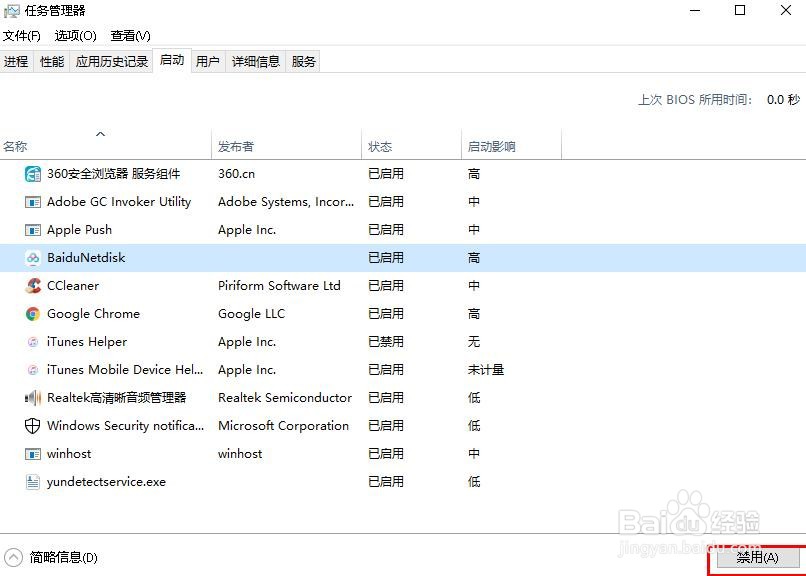1、右键单击任务栏空白处。
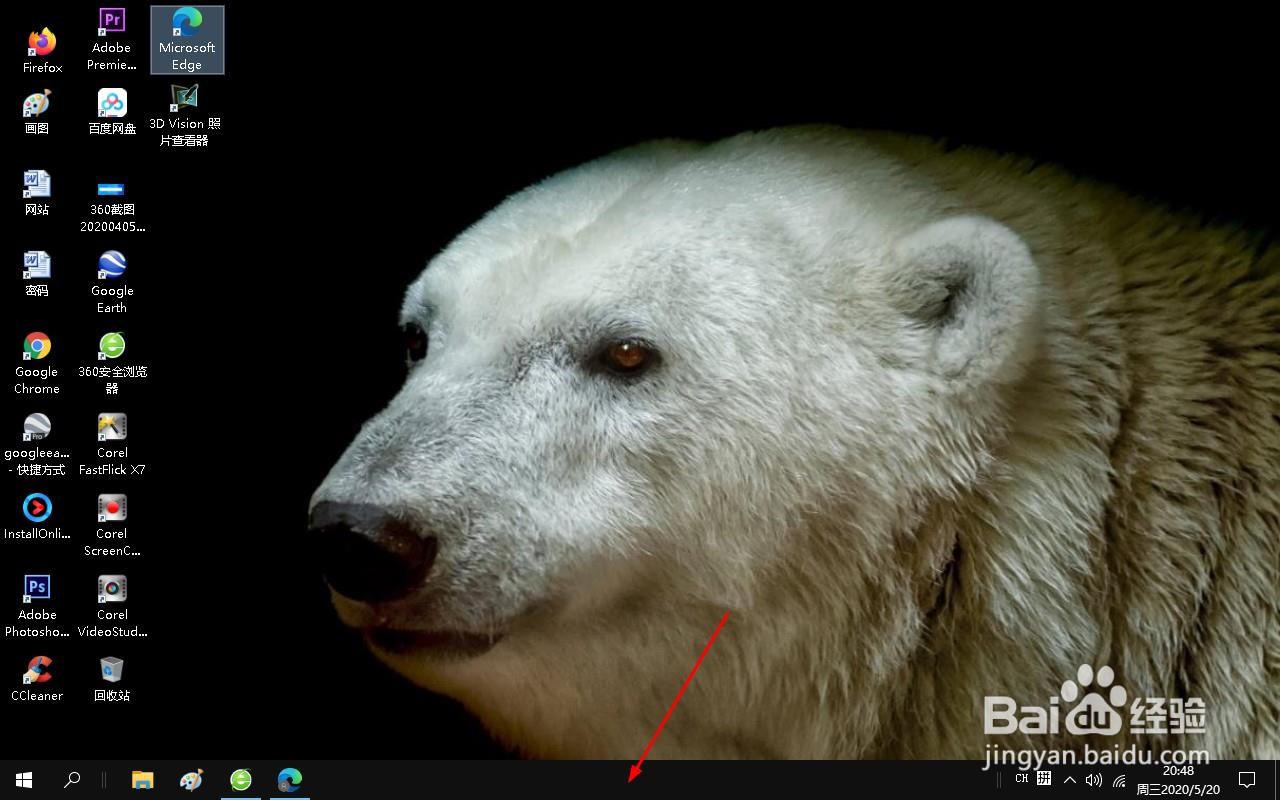
2、单击任务管理器。
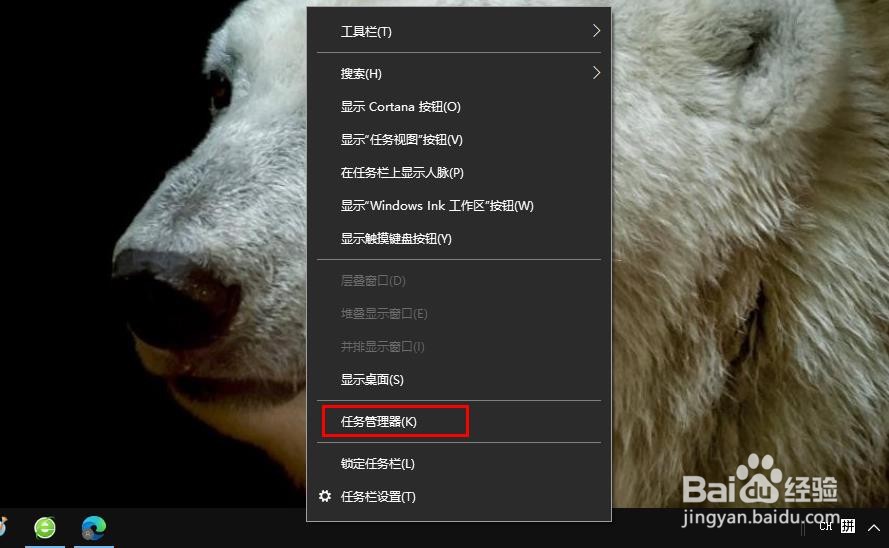
3、选择"启动"选项卡。
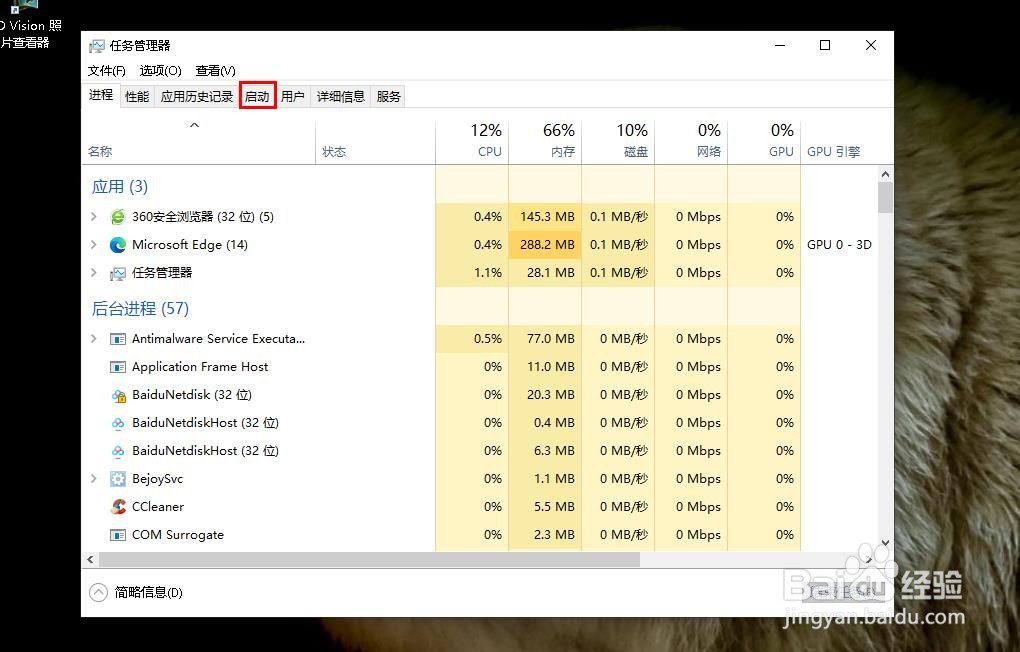
4、查看列表,查俣挫呲蹀找已启用的应用。查看最右侧的列,查找列为"已启用"的应用。这意味着,当 Windows 10 启动时,它们将运行,这可能会减慢速度。
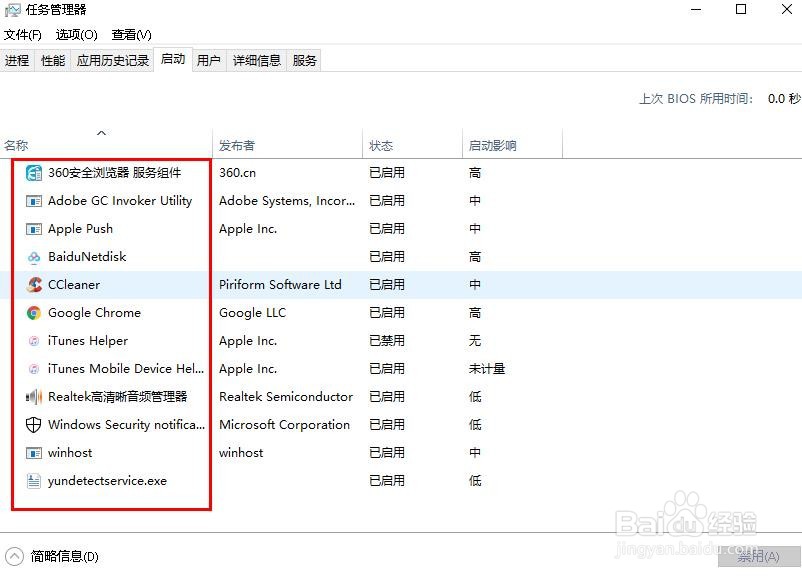
5、单击列表中的应用。如果您不确定它是什么,您可以右键单击它,然后单击”在线搜索“以获取更多信息。
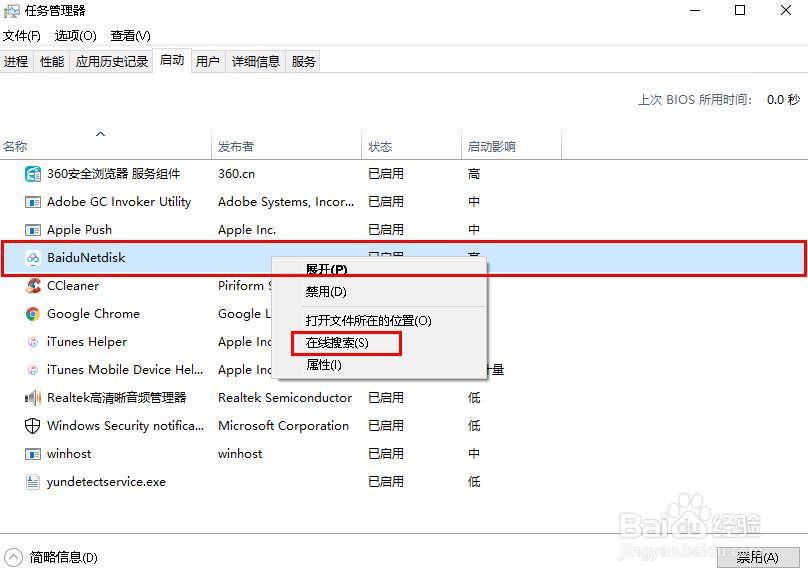
6、单击位于右下角的"禁用"按钮。
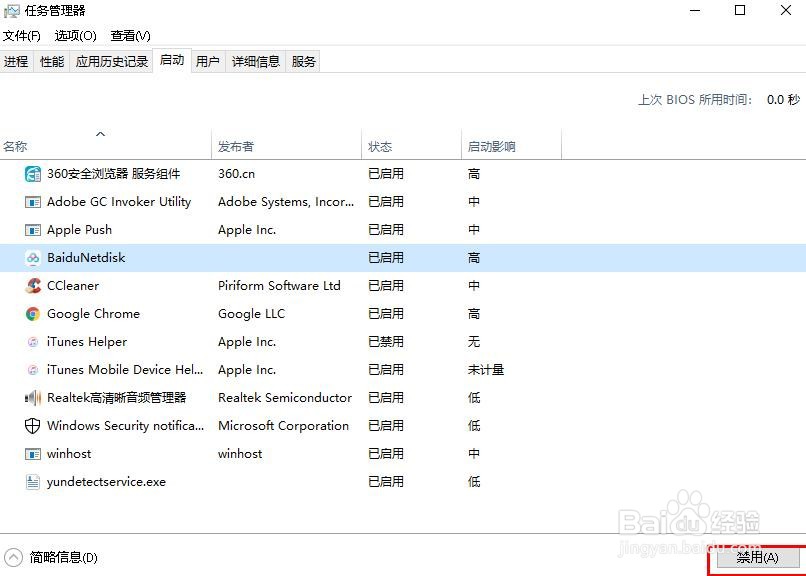
1、右键单击任务栏空白处。
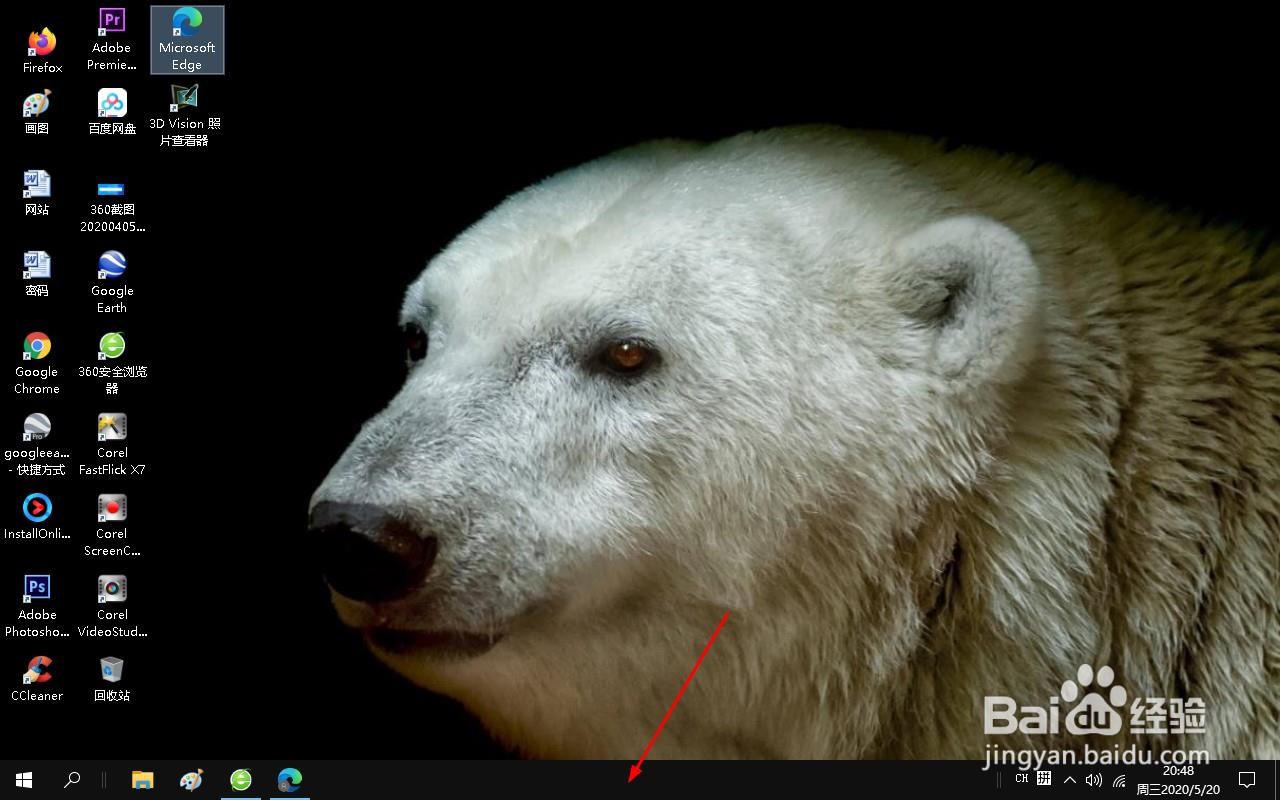
2、单击任务管理器。
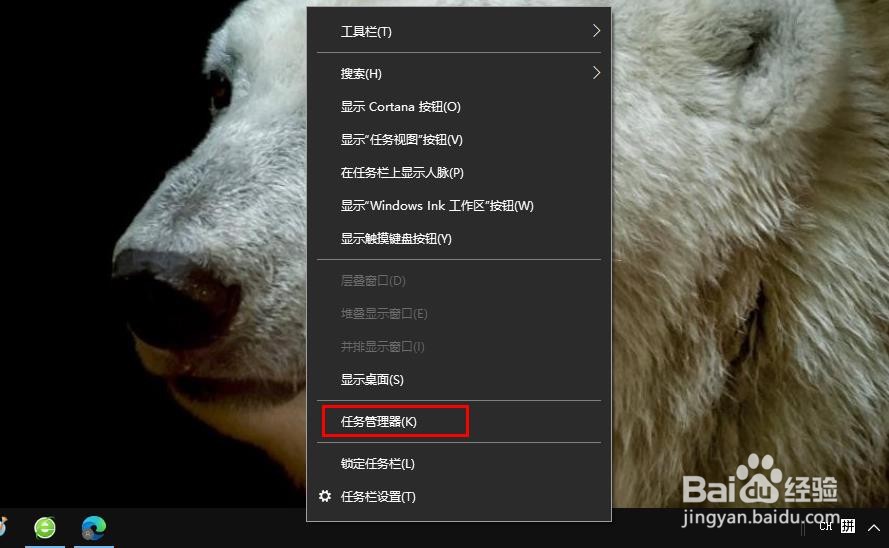
3、选择"启动"选项卡。
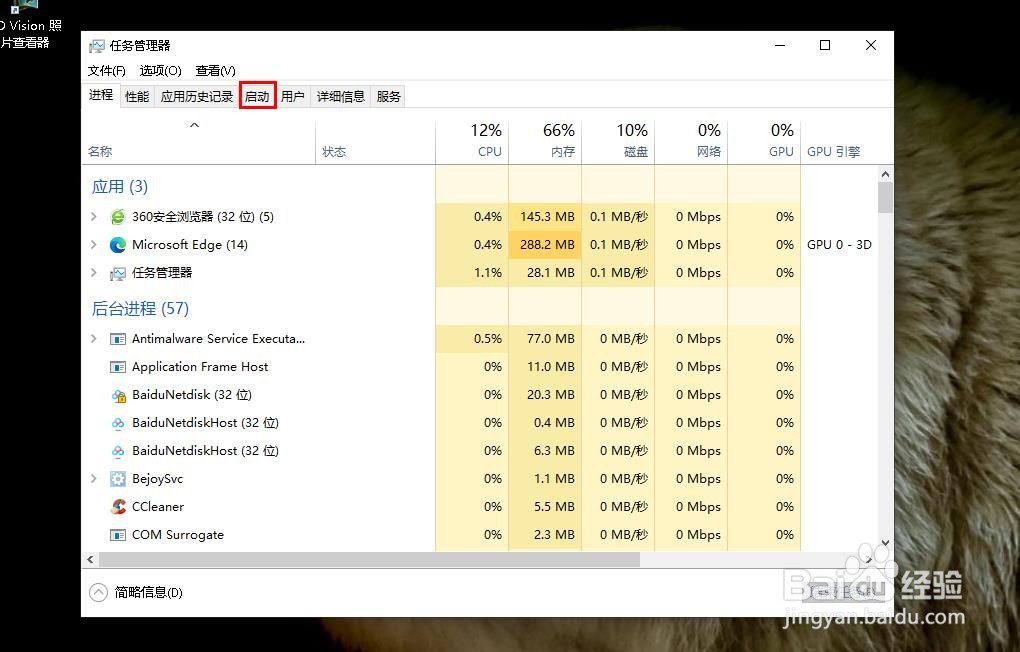
4、查看列表,查俣挫呲蹀找已启用的应用。查看最右侧的列,查找列为"已启用"的应用。这意味着,当 Windows 10 启动时,它们将运行,这可能会减慢速度。
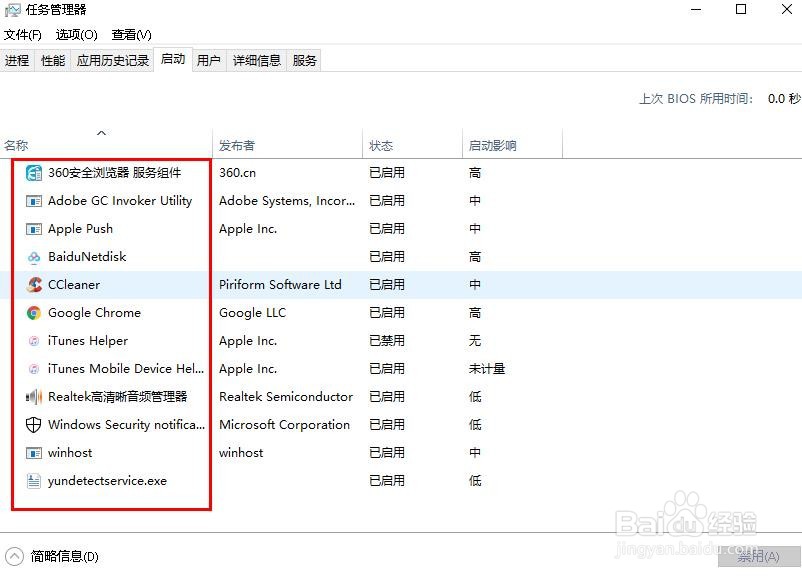
5、单击列表中的应用。如果您不确定它是什么,您可以右键单击它,然后单击”在线搜索“以获取更多信息。
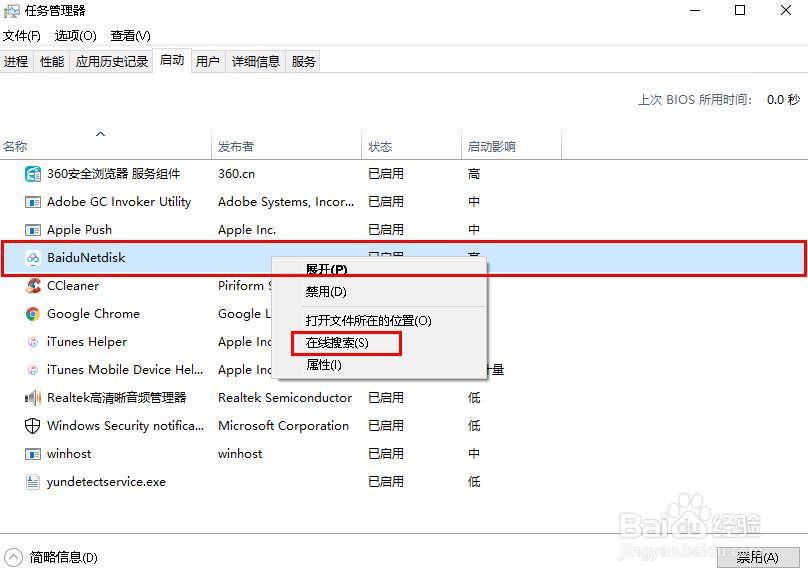
6、单击位于右下角的"禁用"按钮。